Bagaimana cara menghitung nilai P di Excel
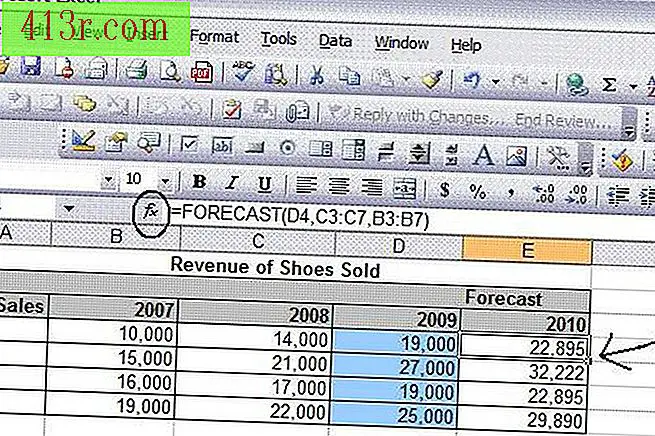
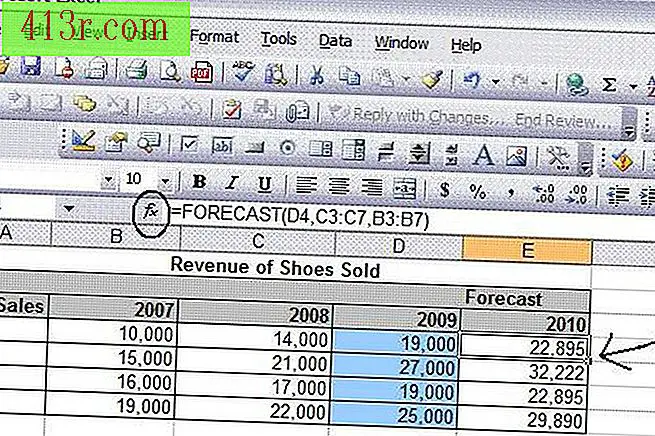 Simpan
Simpan Buat tabel lalu klik sel "E4". Kemudian klik "Insert function" (dalam lingkaran di diagram).
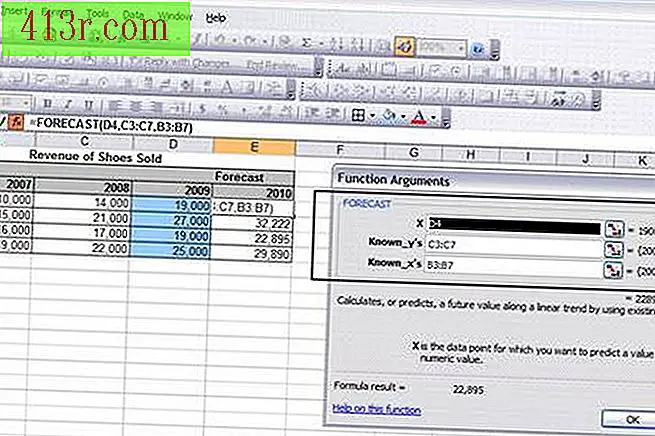 Simpan
Simpan Masukkan "D4" untuk nilai "X" di bagian Forecast. Ini adalah area entri, di mana nilai-nilai numerik akan ditambahkan setelah mereka tersedia untuk Anda masukkan.
Masukkan rentang sel "C3: C7" untuk "Known_Y". Angka-angka ini menunjukkan pendapatan riil sepatu yang dijual pada tahun 2008 dalam contoh ini.
Masukkan rentang sel "B3: B7" untuk "Known_X". Angka-angka ini menunjukkan pendapatan riil dari sepatu yang dijual pada tahun 2007 dalam contoh ini. Kemudian, klik "OK" untuk keluar.
Salin sel "E4" dan tempelkan di sel "E5, E6, dan E7".
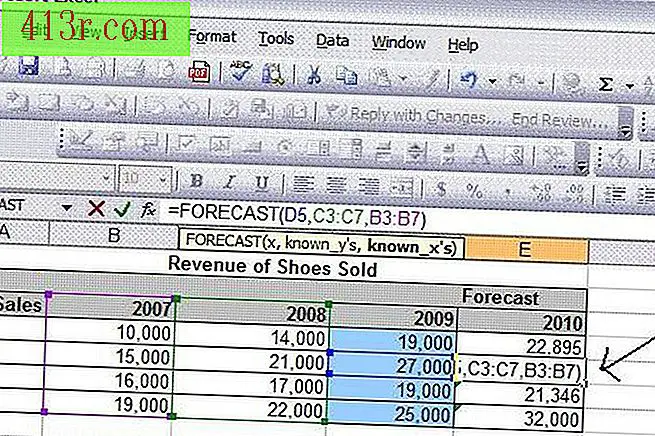 Simpan
Simpan Pilih sel "E5" dan ubah rumusnya sehingga terbaca "= FORECAST (D5, C3: C7; B3: B7)". Rentangnya harus sama dengan "E4", dengan pengecualian dari sel input, yang dalam hal ini adalah "D5".
Pilih sel "E6" dan ubah rumusnya sehingga terbaca "= FORECAST (D6, C3: C7; B3: B7)". Rentangnya harus sama dengan "E4", dengan pengecualian dari sel input, yang dalam hal ini adalah "D6".
Pilih sel "E7" dan ubah rumusnya sehingga terbaca "= FORECAST (D7, C3: C7; B3: B7)". Rentangnya harus sama dengan "E4", dengan pengecualian sel input, yang dalam hal ini adalah "D7".
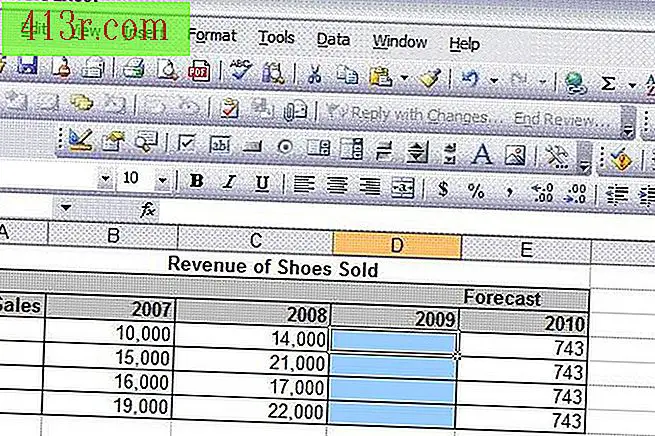 Simpan
Simpan Menghapus isi sel "D4, D5, D6, dan D7". Perlu diingat bahwa, tanpa angka, rata-rata untuk tahun depan secara drastis berkurang.
Masukkan penghasilan riil sepatu yang dijual untuk kuartal pertama 2009 sebagai "17.000". Perkiraan baru untuk kuartal pertama 2010 dihitung secara otomatis berdasarkan nilai rata-rata yang diketahui. Ulangi proses ini untuk tempat lain ketika Anda memiliki data baru.







